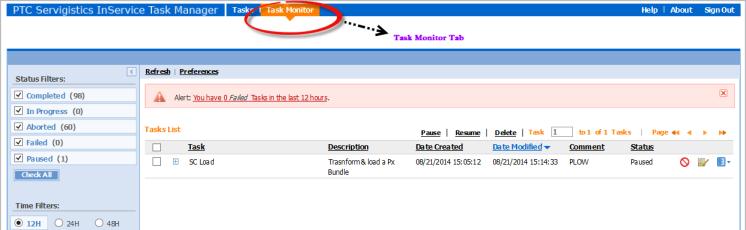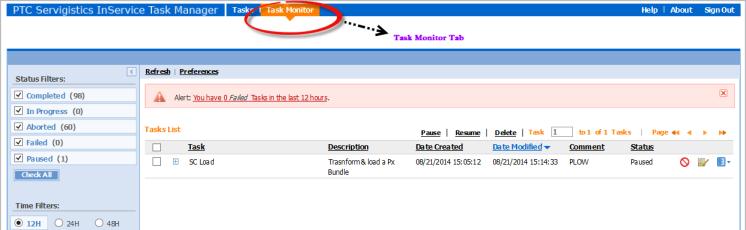Domande frequenti sul processo TAL
Che cos'è Task Manager?
Task Manager è un'applicazione con interfaccia utente grafica utilizzata dal publisher per eseguire e monitorare i flussi della soluzione, inclusi quelli dell'elaborazione e della pubblicazione, la creazione indipendente e così via.
Come si accede a Task Manager?
Per accedere a Task Manager, immettere http://localhost:8080/TaskManager nel browser e utilizzare le proprie credenziali per accedere alla pagina.
Come si esegue un task?
Nella pagina di Task Manager identificare il task che si desidera eseguire. Fare clic sull'icona Run Task. Viene visualizzata la finestra Task Settings. Specificare in questa finestra i dettagli del task e fare clic su OK. Viene visualizzata la pagina Run/Schedule Task. Specificare i dettagli della programmazione e fare clic su OK per eseguire il task.
Come si monitora un task?
Fare clic sulla scheda Task Monitor per controllare lo stato di un task.
Come si riprende un task messo in pausa o in pausa perché non riuscito?
Selezionare la casella di controllo accanto al task messo in pausa o in pausa perché non riuscito. Fare clic sul link Resume.
In genere, non ha senso riprendere un task che è in pausa perché non è riuscito a meno che il problema che ne ha causato l'errore non sia stato risolto. Di solito, una volta risolto il problema, si interrompe il flusso e si riprende dal principio il processo TAL per il bundle. In alcuni casi, è possibile che si desideri mettere in pausa l'esecuzione del flusso tra la trasformazione e il caricamento (ad esempio, per esaminare il DCTM_Output prima del caricamento). In tal caso, si può riprendere l'esecuzione del flusso in tutta sicurezza.
Come si monitora lo stato di avanzamento di un task?
Nella pagina Task Monitor, espandere il singolo task facendo clic sul simbolo più (+) accanto al task da monitorare.
Come si controllano i log dei task in pausa, in pausa perché non riusciti o non riusciti?
Nella pagina
Task Monitor fare clic sull'icona
Show Logs
accanto al task.
Come si interrompe un log di task?
Nella pagina
Task Monitor fare clic sull'icona
Show Logs
accanto al task.
Come si controllano i parametri di input passati a un task?
Nella pagina
Task Monitor fare clic sull'icona
Show Task Parameters
accanto al task.
Dove sono memorizzati i log per la risoluzione dei problemi?
La maggior parte dei log si trova nella directory INSERVICE_HOME/Log/System/Log. Sono disponibili i log indicati di seguito.
• sce.log: i log correlati alle interrogazioni e ai risultati di SDK
• enigma.log: i log dei flussi e della logica di business
• coreServer.log: i log specifici dei componenti principali
• coreCMIServer.log: i log specifici di CMI Server (per il debug dei componenti principali).
Il log di Task Manager si trova in INSERVICE_HOME/InS_Data/Work/Applications/TaskManager/Work/TaskReport.
Che cosa è possibile fare se il processo di trasformazione non riesce?
Analizzare i seguenti problemi nei file di log specifici del task dalla pagina Task Monitor ed eseguire l'azione suggerita.
• Problemi di connessione, di database o di memorizzazione
Riavviare il processo TAL.
• Messaggio indicante che il fornitore XXX non è configurato
Si tratta di un problema di configurazione. Aggiornare i dettagli del bundle nel file IMANConfig.xml.
• Problema generico.
Apportare le modifiche desiderate e riavviare il processo TAL.
Che cosa è possibile fare se il processo di caricamento (task P2P) non è riuscito?
Alla base del mancato caricamento potrebbero esserci diversi problemi. Per identificare il tipo di errore, controllare i seguenti problemi nei log specifici del task dalla pagina Task Monitor ed eseguire l'azione suggerita.
• Problemi di connessione, di database o di memorizzazione
Identificare la cartella di lavoro (vedere i parametri di input del task) nella quale DCTM_Output è stato copiato dal task non riuscito. Copiare la cartella specifica della raccolta nella cartella DCTM_Output. Eseguire il task Publish to Preview Preparation.
• Impossibile aggiungere la cartella con l'ID OOTBCollection_DOCRELATION
Si tratta di un problema di configurazione. Il tipo DOCRELATION non è stato aggiunto alla raccolta OOTBCollection durante l'esecuzione del task Add Collection. Utilizzare il task Add Data Type per aggiungere il nuovo tipo di dati alla raccolta.
• Mancata corrispondenza del modello (problema di file corrotto)
L'output trasformato per uno specifico tipo non corrisponde ai modelli definiti. Ciò si verifica quando vengono aggiornate le trasformazioni esistenti. Aggiornare la trasformazione per risolvere il problema.